电脑腾讯文档怎么导出文件?电脑腾讯文档导出文件教程
电脑腾讯文档怎么导出文件?腾讯文档能够支持导入导出各种各样的文件,无缝兼容,操作简单,但有些用户不知道怎么导出腾讯文档电脑版中的文件,这时候用户可以点击腾讯文档右上角的三横线,点击导出为选项,接着选择格式导出即可。
电脑腾讯文档导出文件教程
1、首先点击右上角的三横线。
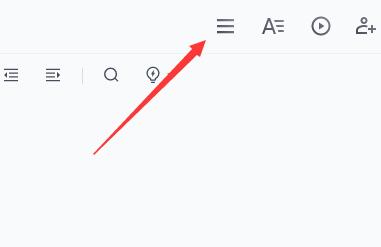
2、将鼠标移到“导出为”选项,选择想要导出的格式。
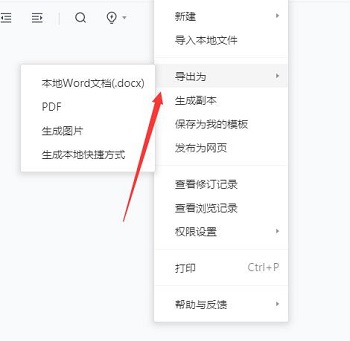
3、如果选择本地word文档,可以设置文件名、和保存类型。
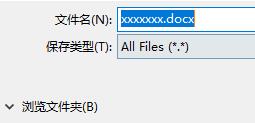
4、然后点击下方保存按钮即可。
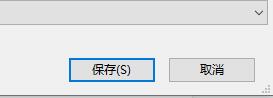
5、如果选择PDF文件,需要先选择导出“在线PDF文档”或者“下载到本地”。
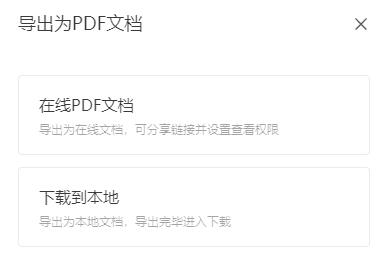
6、选择下载到本地还需要修改文件名和保存类型。
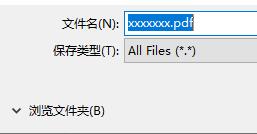
7、然后点击下方保存按钮即可。
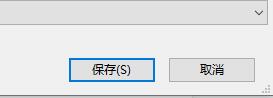
8、如果选择生成图片,可以选择水印格式,然后点击右下角保存图片按钮。
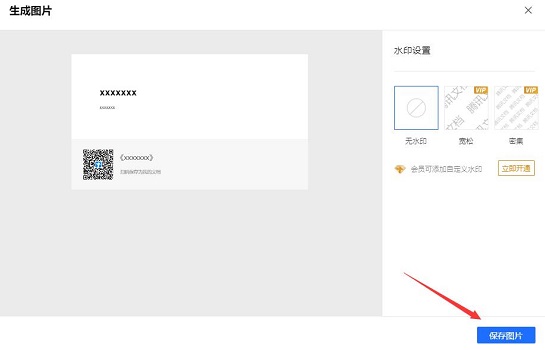
9、我们可以设置文件的名称。

10、最后点击下方保存按钮即可。
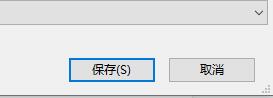
相关文章
- 腾讯文档在线表格怎么编辑?腾讯文档在线表格编辑教程
- 腾讯文档共享怎么使用?腾讯文档共享使用教程
- 腾讯文档在线编辑怎么使用?腾讯文档在线编辑操作方法
- 腾讯文档访问已超时怎么办?腾讯文档访问已超时的解决方法
- 腾讯文档怎么删除文件?腾讯文档删除文件的方法
- 腾讯文档怎么修改文件名字?腾讯文档重命名文件的方法
- 腾讯文档如何查看修订记录?腾讯文档查看修改记录的方法
- 腾讯文档里的√怎么打?腾讯文档给待办事项打勾的方法
- 腾讯文档删除的表格如何恢复?腾讯文档恢复删除表格的方法
- 腾讯文档如何加入视频?腾讯文档添加视频的方法
- 腾讯文档出现乱码怎么办?腾讯文档有乱码的解决方法
- 腾讯文档怎么复制在线表格?腾讯文档复制在线表格的方法
- 腾讯文档打开是空白的怎么办?腾讯文档打开是空白的的解决方法
- 腾讯文档如何设置文档权限?腾讯文档设置文档权限的方法